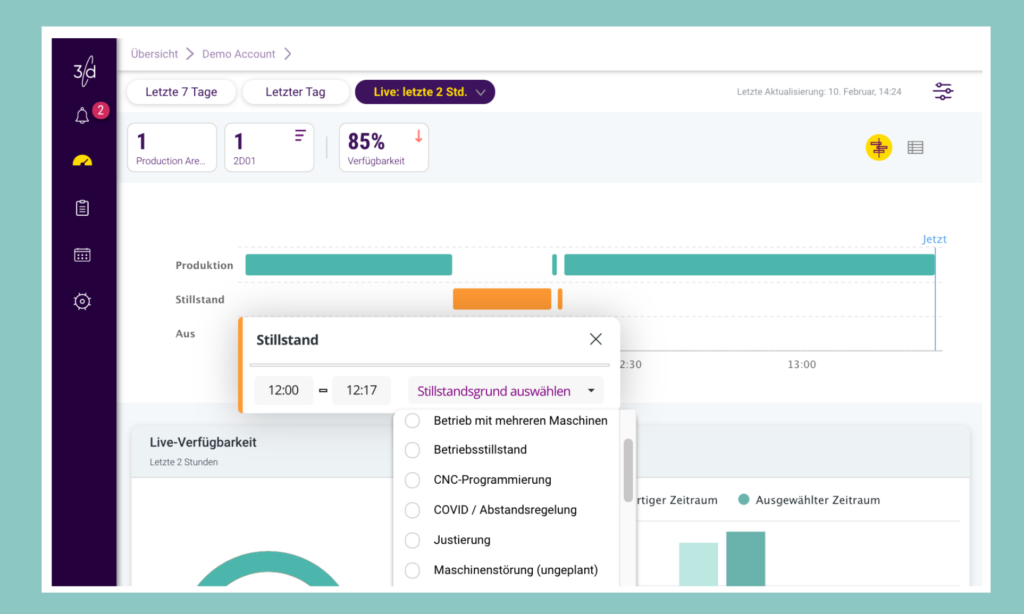Lange Stillstandszeiten sind in der Fertigung häufig ursächlich für eine verminderte Maschinenproduktivität.
Es ist nicht einfach, den Überblick über Maschinenstillstände, die grundsätzlich jede Maschine in der Fertigung betreffen können, zu behalten. Solange Sie nicht wissen, was die Ursache für die Stillstandszeiten Ihrer Maschinen ist, werden Sie diese auch nicht beseitigen und die Verfügbarkeit Ihrer Maschinen auch nicht erhöhen können.
An dieser Stelle kommen wir mit unserer Funktion der Stillstandsklassifizierung ins Spiel.
Die Stillstandsklassifizierung erfolgt in der Maschinenansicht. Um dorthin zu gelangen, navigieren Sie im Hauptmenü zu Live View und wählen dann die entsprechende Produktion und die Maschine, für die Sie die Stillstandsursache eingeben möchten. Nachdem Sie die Stillstandsgründe klassifiziert haben, können Sie diese analysieren und die Hauptgründe identifizieren, die die meisten Stillstandszeiten verursachen (siehe Pareto-Analysebericht), und diese beheben, um die Maschinenverfügbarkeit und die Produktivität der Fabrik zu erhöhen.
Wenn Sie eine bestimmte Maschine in der Live-Ansicht vor sich haben, sehen Sie den minutengenauen Zustand der Maschine und bis zu einer Woche zurück in die Vergangenheit. Die Standardansicht entspricht immer den letzten 8 Stunden und Sie können den Zeitraum mit dem Scroller oberhalb des Diagramms ändern.
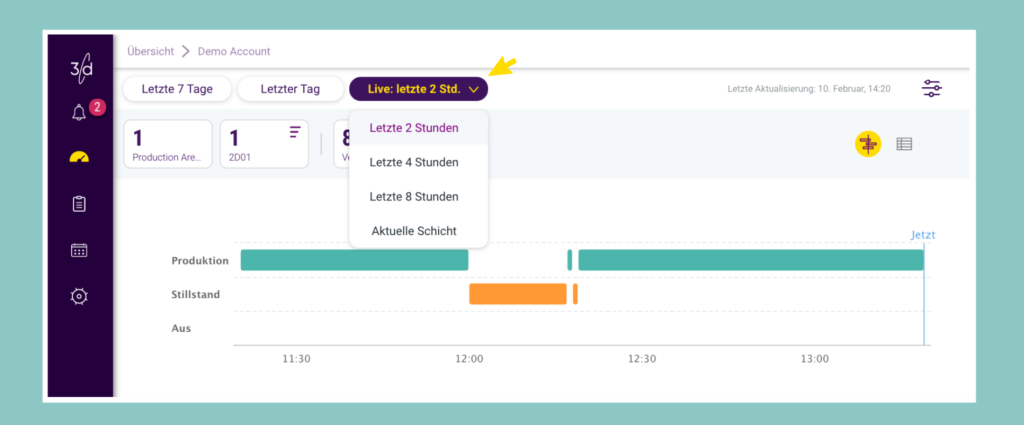
Diese Daten sind auch aus der Tabelle unterhalb der Grafik ersichtlich. Diese Tabelle zeigt alle Maschinenzustände (Betrieb, Aus, Stillstand). Des weiteren wird angezeigt, wann der jeweilige Zustand begann, wie lange er andauerte und wann er endete. Sie können die Tabelle nach Status (An/Stillstand/Aus) und Dauer (länger als 10/30/60 Minuten) filtern.
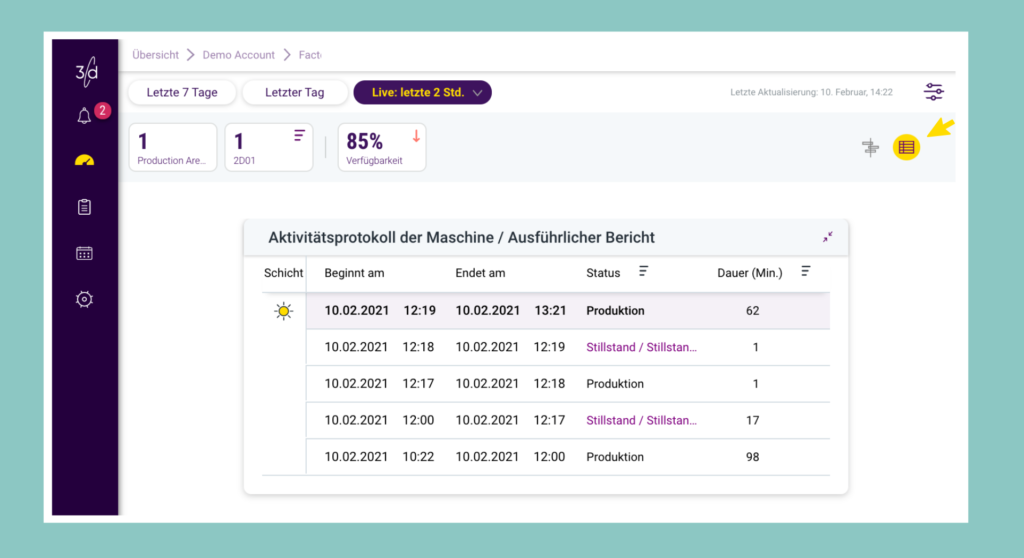
Um eine Stillstandsursache zu klassifizieren, klicken Sie auf den orangefarbenen Balken des entsprechenden Stillstandzeitraums. Wenn Sie auf den Balken klicken, öffnet sich ein Fenster, welches den Status der Maschine im gewählten Zeitraum zeigt. Des weiteren wird angezeigt, wann der jeweilige Zustand (Stillstand im vorliegenden Fall) begann und wann er endete. Neben der Zeitraumangabe finden Sie ein Kästchen mit einem Dropdown-Menü: „Stillstandsursache wählen“.
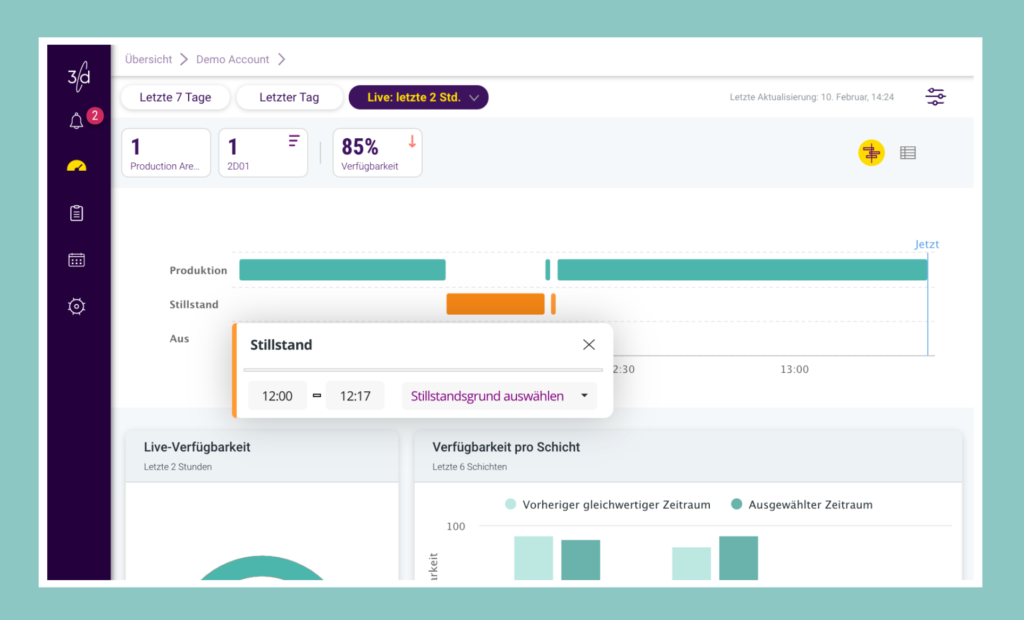
Wenn Sie auf das Kästchen klicken, öffnet sich das Dropdown-Menü, in dem Sie die entsprechende Stillstandsursache für den gewählten Zeitraum auswählen können. Wenn Sie eine Stillstandsursache auswählen, wird diese gespeichert und in der Grafik sowie im Pareto Analysebericht zu Stillstandszeiten angezeigt. Stillstandsursachen können sowohl zu aktuellen als auch zu historischen Stillstandszeiten hinzugefügt werden, indem Sie auf den entsprechenden Stillstandsbalken klicken.